小米笔记本安全模式怎么进入 小米笔记本win10无法进入安全模式怎么办
更新时间:2023-06-07 14:44:14作者:jiang
小米笔记本安全模式怎么进入,小米笔记本作为一款性能出众的电脑,在用户中拥有相当大的市场份额,但如果遇到一些问题,比如无法正常启动或病毒感染等情况,进入安全模式是一个不错的解决方案。不过有用户反映他们的小米笔记本Win10无法进入安全模式。那么对于这个问题,我们应该怎么办呢?
操作方法:
1.打开“开始菜单”,点击“电源”选项。会弹出一个选择菜单,此时按住“Shift键”, 然后点击“重启”选项。
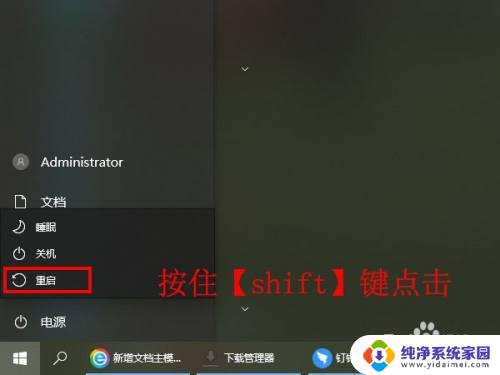
2.稍等片刻之后,会进入到下面这个界面。这里我们要选择“疑难解答”。
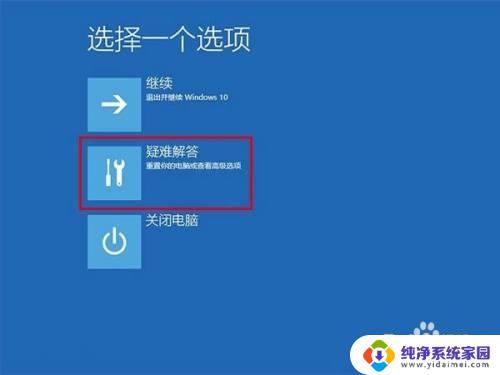
3.接着点击“高级选项”。
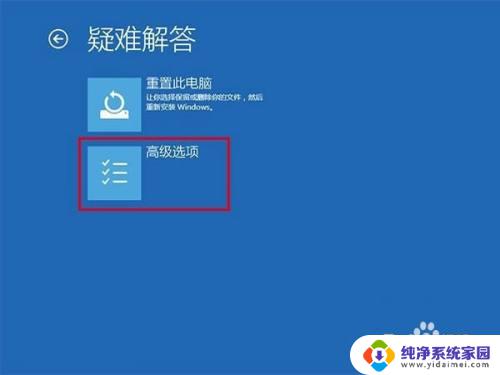
4.然后选择“启动设置”。
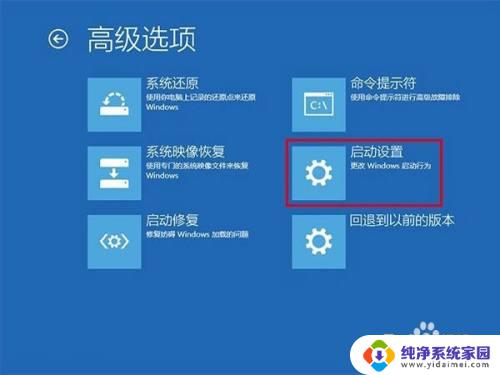
5.点击“重启”按钮。

6.然后屏幕上会显示出多个菜单,点击菜单前面对应的数字即可进行选择。其中4、5、6项都是安全模式选项,因需选择即可进入对应的安全模式。

以上就是小米笔记本进入安全模式的全部内容,不懂的用户可以根据小编的方法来操作,希望这些内容能够帮助到大家。
小米笔记本安全模式怎么进入 小米笔记本win10无法进入安全模式怎么办相关教程
- 笔记本开机怎么进入安全模式win10 windows10安全模式进入方法
- 联想笔记本电脑安全模式怎么进入 联想笔记本win10无法进入安全模式的解决方法
- win10笔记本电脑怎么进入安全模式 win10安全模式启动指南
- dell笔记本win10如何进入安全模式 windows10安全模式启动方法
- 戴尔笔记本安全模式怎么进入 Dell笔记本如何进入安全模式Windows10
- 联想 安全模式 win10 联想笔记本win10进入安全模式的快捷键
- 华硕笔记本开机安全模式怎么进入win10 win10安全模式怎么进入详细步骤
- win10开机进入进入安全模式 win10安全模式无法进入
- win10进不去桌面怎么进入安全模式 win10安全模式进入方法
- win10无法开机如何进入安全模式 win10开机后如何进入安全模式
- 怎么查询电脑的dns地址 Win10如何查看本机的DNS地址
- 电脑怎么更改文件存储位置 win10默认文件存储位置如何更改
- win10恢复保留个人文件是什么文件 Win10重置此电脑会删除其他盘的数据吗
- win10怎么设置两个用户 Win10 如何添加多个本地账户
- 显示器尺寸在哪里看 win10显示器尺寸查看方法
- 打开卸载的软件 如何打开win10程序和功能窗口